갤럭시 카카오톡 사진 백업
카톡 대화 내용
백업 방법 안내
by 아이T히메
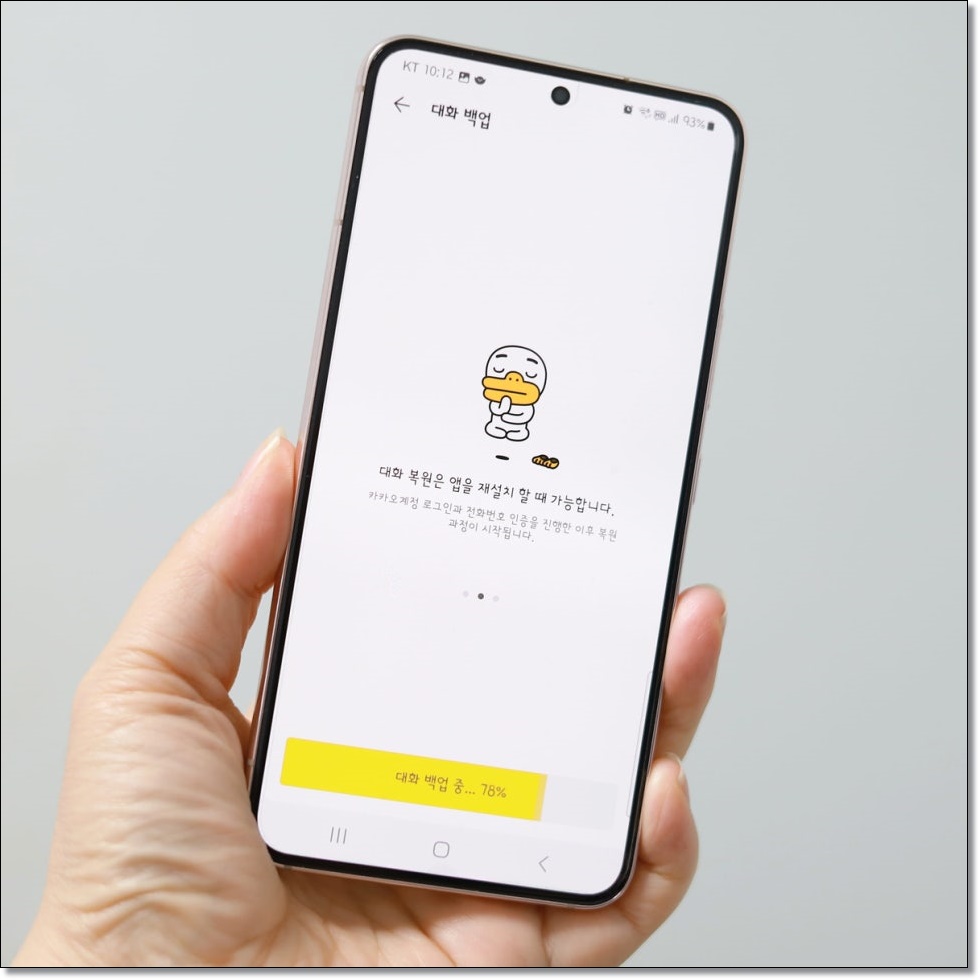
안녕하세요! 오늘은 갤럭시 스마트폰을 이용해 카카오톡 대화와 사진을 안전하게 백업하는 방법에 대해 이야기해드리겠습니다.
카카오톡에는 중요한 정보와 소중한 추억이 담긴 사진들이 많습니다. 그래서 이번 포스팅에서는 이들을 안전하게 보관하는 두 가지 방법을 소개해드리겠습니다.
1:1 대화나 단톡방에서 카톡 대화와 사진 백업하는 방법
먼저, 카카오톡에서 개별 대화나 단톡방의 대화 내용과 사진을 백업하는 방법을 알려드리겠습니다.
1) 카카오톡 앱 실행하기
먼저, 카카오톡 앱을 실행합니다.
2) 대화창 혹은 오픈채팅방 열기
백업하려는 대화창을 엽니다.
3) 우측 상단의 '더보기' 아이콘 터치
점 세 개로 표시된 '더보기' 아이콘을 터치한 후, 설정 메뉴로 이동합니다.
4) '대화 내용 내보내기' 선택
채팅방 설정 화면에서 '대화 내용 내보내기'를 클릭합니다.
이때 '텍스트만 보내기'를 선택할 수도 있고, '모든 메시지 내부 저장소에 저장'을 선택할 수도 있습니다.
후자를 선택하면 사진과 영상까지 모두 백업할 수 있습니다.


5) 카톡 대화 및 사진 백업 확인하기
이제 ' Document ▶ KakaoTalk ▶ Chats ' 폴더에 들어가시면,
txt 파일과 jpg 파일 등을 확인할 수 있습니다.
이 파일들을 구글 드라이브나 삼성 클라우드 서비스 등에 업로드하면 안전하게 보관할 수 있습니다.
카톡 전체 대화 백업하는 방법
이번에는 카톡의 전체 대화를 백업하는 방법을 알아보겠습니다.
이 방법은 주로 새 스마트폰으로 변경할 때 많이 사용됩니다. 저도 작년에 갤럭시 스마트폰으로 교체하면서 이 방법으로 카카오톡 데이터를 백업했었습니다. 안드로이드 환경에서 진행한 방법이라 아이폰과는 조금 다를 수 있습니다.
1) 카카오톡 실행하기
카카오톡 앱을 실행합니다.
2) 전체 설정 선택하기
카카오톡 화면에서 우측 상단의 톱니바퀴 모양 설정 아이콘을 클릭하여 설정 메뉴로 이동합니다.
3) 채팅 선택하기
설정 화면에서 '채팅'을 터치합니다.
4) '카카오톡 대화 백업하기' 선택
'카카오톡 대화 백업하기' 버튼을 터치하면 백업이 시작됩니다.
5) 백업용 비밀번호 설정하기
백업 파일을 보호하기 위해 비밀번호를 설정합니다.
이 비밀번호는 대화 복원 시 필요하니 꼭 기억해 두십시오!
6) 새로운 스마트폰에서 카카오톡 대화 복원하기
새 스마트폰에서 카카오톡을 설치한 후, 비밀번호를 입력하면 친구 목록과 대화가 모두 복원됩니다.
카톡 미디어(사진, 동영상)를 백업하려면 '톡서랍플러스'라는 유료 서비스를 이용해야 하지만,
굳이 비용을 들이고 싶지 않다면, 위에서 소개한 방법으로 개별 대화방별로 백업하셔도 됩니다.
물론, 자동으로 편하게 이용하고 싶으신 분들은 톡서랍 서비스를 활용하시면 됩니다.
마지막으로, 카톡 대화 백업 후에는 유효기간이 한 달임을 기억해 주십시오.
기한이 지나면 데이터가 사라질 수 있으니 주의가 필요합니다.
오늘은 갤럭시 스마트폰을 통해 카카오톡 대화와 사진을 쉽게 백업하는 방법을 설명드렸습니다.
정기적으로 백업해 두면 소중한 추억과 정보를 안전하게 보관할 수 있으니 꼭 실천해 보시기 바랍니다.
다음에도 유용한 정보로 돌아오겠습니다.
'IT정보' 카테고리의 다른 글
| 데스크탑에서 CPU의 역할, 성능순위, 가격 - 완벽 가이드 (0) | 2024.08.26 |
|---|---|
| 그래픽카드 종류, 성능, 고르는 법 – 완벽 가이드 (0) | 2024.08.24 |
| 카카오톡 내생일 비공개 카톡 생일 변경 설정 알림 방법 (0) | 2024.08.23 |
| 카카오톡 모바일 신분증 발급 큐알코드 QR 체크인 방법 (0) | 2024.08.21 |
| 어도비 포토샵 구독 취소 해지 방법 수수료 (0) | 2024.08.11 |



